无线portal认证这一步如何进行
- 0关注
- 0收藏,579浏览

问题描述:
如图,如何在命令行界面创建portal文件夹,并把系统自带的认证页面移动到portal文件夹内
- 2025-09-25提问
- 举报
-
(0)

一、命令行创建portal文件夹操作步骤
1. 登录设备命令行界面
# 通过Console、SSH或Telnet登录设备
# 进入系统视图
system-view
2. 创建portal文件夹
# 在flash根目录下创建portal文件夹
mkdir flash:/portal
# 验证文件夹是否创建成功
dir flash:/
# 应该能看到portal目录
3. 查找系统自带的认证页面文件
# 查看flash根目录下的文件
dir flash:/
# 查找类似以下文件:
# portal.html, login.html, auth.html, portal.zip等
# 常见系统自带认证页面文件位置:
dir flash:/web/
dir flash:/portal_files/
4. 复制认证页面到portal文件夹
# 如果找到portal.html等文件,复制到portal文件夹
copy flash:/portal.html flash:/portal/portal.html
# 如果认证页面在压缩包中,需要解压
# 先解压到临时目录,再复制到portal文件夹
5. 设置正确的文件权限
# 确保文件可读权限
chmod 644 flash:/portal/portal.html
二、完整的配置示例
场景1:系统有现成的portal文件
# 登录设备命令行
system-view
# 创建portal文件夹
mkdir flash:/portal
# 复制系统自带认证页面(假设文件名为portal.html)
copy flash:/portal.html flash:/portal/portal.html
# 如果有多语言版本,一并复制
copy flash:/portal_en.html flash:/portal/portal_en.html
copy flash:/portal.css flash:/portal/portal.css
copy flash:/portal.js flash:/portal/portal.js
# 验证文件
dir flash:/portal/
场景2:系统没有现成文件,需要上传
# 如果系统没有自带认证页面,需要上传自定义页面
# 1. 使用TFTP/FTP上传文件到设备
tftp 192.168.1.100 get portal.html # 从TFTP服务器下载
# 2. 创建portal文件夹并移动文件
mkdir flash:/portal
move flash:/portal.html flash:/portal/portal.html
三、Web界面配置步骤(对应图片流程)
1. 进入Portal Web服务器配置
按照图片指示路径:
网络安全 → 接入认证 → Portal → Portal Web服务器
2. 创建Portal Web服务器
在Web界面点击"+"号,配置参数:
# 关键参数配置:
服务器名称:portal_server(自定义)
URL:flash:/portal/portal.html # 必须指向portal文件夹
端口:80(默认)
状态:激活
3. 配置Portal认证规则
# 继续配置认证规则
网络安全 → 接入认证 → Portal → 认证规则
四、详细命令行配置脚本
完整的Portal认证配置脚本
# 进入系统视图
system-view
# 1. 创建portal文件夹
mkdir flash:/portal
# 2. 复制认证页面(根据实际文件名调整)
copy flash:/portal_template.html flash:/portal/portal.html
# 3. 配置Portal Web服务器
portal web-server portal_server
url http://127.0.0.1/portal/portal.html
quit
# 4. 配置Portal认证规则
portal rule rule1
web-server portal_server
quit
# 5. 应用到接口或VLAN
interface Vlan-interface100
portal apply rule rule1
quit
# 6. 保存配置
save
五、验证配置是否成功
1. 检查文件夹和文件
# 查看portal文件夹内容
dir flash:/portal/
# 预期结果:
# Directory of flash:/portal/
# -rw- portal.html
2. 测试URL可访问性
# 在浏览器测试URL(替换为设备IP)
http://设备IP/portal/portal.html
# 应该能正常显示认证页面
3. 检查Portal配置
# 查看Portal服务器状态
display portal web-server all
# 查看Portal规则
display portal rule all
六、故障排除
常见问题1:页面无法访问
# 检查文件路径是否正确
dir flash:/portal/portal.html
# 检查文件权限
chmod 644 flash:/portal/portal.html
# 检查Web服务是否开启
ip http enable
常见问题2:认证页面显示异常
# 检查页面文件完整性
more flash:/portal/portal.html
# 确认CSS/JS文件是否齐全
dir flash:/portal/
常见问题3:URL配置错误
# 正确的URL格式
url http://127.0.0.1/portal/portal.html
# 或使用设备实际IP
url http://192.168.1.1/portal/portal.html
七、高级配置选项
多语言认证页面支持
# 创建多语言版本
mkdir flash:/portal/en
mkdir flash:/portal/cn
# 复制不同语言版本
copy flash:/portal_en.html flash:/portal/en/portal.html
copy flash:/portal_cn.html flash:/portal/cn/portal.html
# 配置根据浏览器语言重定向
自定义认证页面模板
# 如果需要自定义页面,可修改HTML文件
# 使用TFTP下载原文件到本地编辑
tftp 192.168.1.100 put flash:/portal/portal.html
# 编辑后上传回设备
tftp 192.168.1.100 get portal.html flash:/portal/portal.html
八、安全加固建议
文件权限设置
# 设置严格的文件权限
chmod 600 flash:/portal/portal.html # 仅管理员可读写
chmod 644 flash:/portal/portal.css # 可读不可写
定期备份配置
# 备份portal文件夹配置
copy flash:/portal/ backup_portal_20241225/
总结
关键操作步骤:
✅ mkdir flash:/portal- 创建portal文件夹
✅ 复制认证页面到portal文件夹
✅ Web界面配置Portal服务器URL为flash:/portal/portal.html
✅ 测试认证页面可正常访问
按照这个流程操作,您的无线Portal认证配置应该能够正常工作。如果遇到具体问题,请提供dir flash:/的输出结果,我可以帮您进一步分析。
- 2025-09-25回答
- 评论(0)
- 举报
-
(0)
暂无评论
编辑答案


亲~登录后才可以操作哦!
确定你的邮箱还未认证,请认证邮箱或绑定手机后进行当前操作
举报
×
侵犯我的权益
×
侵犯了我企业的权益
×
- 1. 您举报的内容是什么?(请在邮件中列出您举报的内容和链接地址)
- 2. 您是谁?(身份证明材料,可以是身份证或护照等证件)
- 3. 是哪家企业?(营业执照,单位登记证明等证件)
- 4. 您与该企业的关系是?(您是企业法人或被授权人,需提供企业委托授权书)
抄袭了我的内容
×
原文链接或出处
诽谤我
×
- 1. 您举报的内容以及侵犯了您什么权益?(请在邮件中列出您举报的内容、链接地址,并给出简短的说明)
- 2. 您是谁?(身份证明材料,可以是身份证或护照等证件)
对根叔社区有害的内容
×
不规范转载
×
举报说明


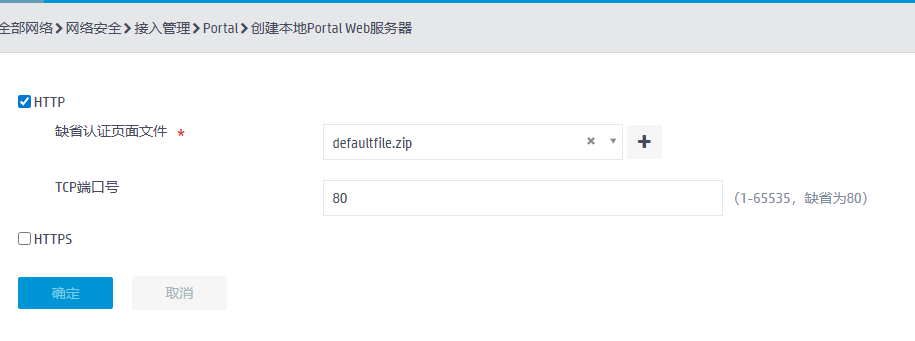

暂无评论